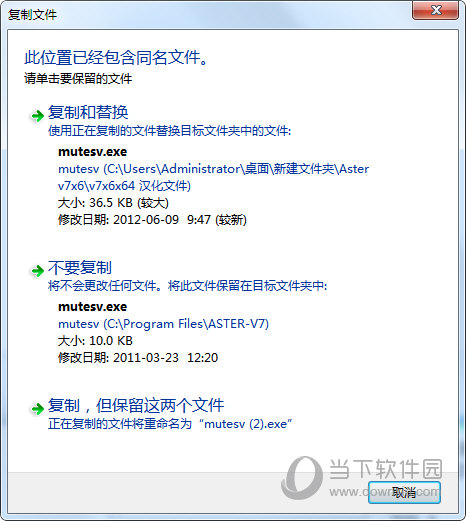|
软件简介:上一页复制自动保存工具 V1.0 绿色免费版下载 下一页光科IES文件生成器 V1.0 绿色免费版下载
本软件是由七道奇为您精心收集,来源于网络转载,软件收录的是官方版,软件版权归软件作者所有,本站不对其观点以及内容做任何评价,请读者自行判断,以下是其具体内容: ASTER Win10破解版是一款非常实用的电脑拖机软件,可以帮助我们实现一对一计算机共享的目的,此终端可以打开更多,一台主机可以分为三台机器,因此可以使用三台机器,非常适合有多个显示器的用户进行使用。
【软件说明】1、32位安装包 2、64位安装包 3、极简安装说明 4、汉化补丁 5、破解钥匙生成器
【破解说明】1、安装完成后,将mutesv.exe汉化补丁复制到aster软件的安装目录下覆盖同名原文件即可,aster默认安装位置为“C:\Program Files\ASTER V7”
2、在激活软件上选择对应的版本了,点击这个软件上的【gen serial】得到一个序列号,复制这序列号。
3、然后回到软件上点击激活,然后粘贴序列号到软件上点击下一步。软件开始联网激活,但是报错。(非必要步骤) 4、然后再到软件激活点击我已经有一个激活号码,然后看到电脑上有个硬件id复制这里id。 5、然后回到注册软件上,在第二行粘贴这个号码,点击这个【gen key】得到注册码,复制注册码。就是第三行的号码。
6、然后在软件底部最后一行输入注册码,点击下一步,那么就会注册成功了。 【使用说明】第一步、创建两个带密码的计算机管理员用户,名字自己定。创建完成后如下图所示。也可以一个用admin+建立一个用户,确保都设置了密码并能正常登录。并确认两套键盘鼠标等相关硬件都可以正常工作。 第二步、安装v7x2x64_eng安装包,复制相应的旧文件到安装目录下,mutenx.exe->右键属性->兼容性->WIN7 第三步、然后注册,方法见附件(转别人帖的) 第四步、注册成功后,再启动mutenx.exe对自己的电脑硬件进行分配 第五步、运行TESTSIGNING ON这个调试文件进入测试模式后,弹出重启窗口 第六步、前面的设置好了后记得对General左下角打勾勾呀·然后就启动 启动后自动从起 第七步、重启后你的两个显示器都有登录页面(我在V7设置用户密码就不会出现输入密码项) 第八步、这个最重要:一定要把“计算机进入睡眠状态”,"关闭显示器"都选为从不,不然它会到一定时间会自动重启电脑 第九步、拖机后副机用户只会显示系统默认的输入法的.要在输入法设置处,添加保存即可:控制面板-区域和语言-语言-选项-添加输入法-选相应的 【下载地址】ASTER Win10破解版 V7 X6 免费注册版“ASTER Win10破解版 V7 X6 免费注册版绿色免费版下载[安全工具]”系转载自网络,如有侵犯,请联系我们立即删除,另:本文仅代表作者个人观点,与本网站无关。其原创性以及文中陈述文字和内容未经本站证实,对本文以及其中全部或者部分内容、文字的真实性、完整性、及时性七道奇不作任何保证或承诺,请读者仅作参考,并请自行核实相关内容。 |
|||||||||||||||||||||||